前言
前面的四篇文章已经介绍了环境搭建的基本流程和操作,下面我们开始学习selenium测试,本文主要讲解webdriber框架。Selenium 就像真实用户所做的一样,Selenium 测试可以在 Windows、Linux 和 Macintosh上的 Internet Explorer、Chrome和 Firefox 中运行。当然如果为了可视化你可以在浏览器使用selenium的IDE插件,它是一个浏览器插件,可以下各浏览器插件中添加。
下面主要说明使用python如何调用webdriver框架的API,以及对浏览器如何控制操作。
一、启动浏览器并访问一个网址
1.启动Pycharm并在创建的工程中,导入webdriver模块
2.启动浏览器,以Firefox浏览器为例
3.访问百度http://www.baidu.com

二、设置休眠或等待时长
1.访问网址后页面加载需要时间,所以在发起访问后最好等待几秒,等待页面加载完成,再对页面进行操作
2.设置等待时间需要time模块,time模块是Python自带的,无需下载直接在程序中引用“import time”
3.time的单位是秒(s),时间值可以是小数也可以是整数

三、网页刷新
1.第一步中访问了网页,第二步等待了5秒,但是有可能因为各种原因页面没有加载出,这时候就需要对页面进行刷新
2.模拟刷新页面“driver.refresh()”

四、前进和后退(返回上一步)
1.浏览器连续访问两个网页,想返回上一页面,相当于浏览器左上角的左箭头按钮
2.返回到上一页面后,也可以切换到下一页,相当于浏览器左上角的右箭头按钮

五、浏览器窗口设置大小
1.启动浏览器后,可以控制访问浏览器的窗口大小:最大、自定义
2.不设置则默认窗口大小

六、截屏
有时候我们需要保存访问页面最为后续测试的数据就需要截取屏幕,截屏后设置制定的保存路径+文件名称+后缀
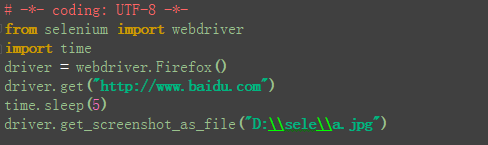
七、退出
1.退出有两种方式,一种是close;另外一种是quit
2.“driver.close()” 窗口较多时,关闭当前窗口,一个窗口时,关闭浏览器
3. “driver. quit ()”用于结束进程,关闭所有的窗口
4.最后结束测试,要用quit。quit可以回收c盘的临时文件

上面介绍了浏览器的基本操作命令,下面的练习将进入页面元素定位,元素定位需要有一定的html基础。可以在网络上搜索查看HTML的基础知识。
识别下方二维码或微信公众号搜索“测试微服务”,关注我了解更多测试信息和技术。
